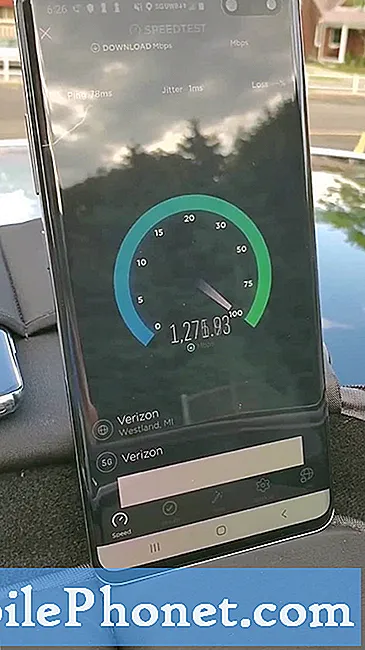Contenido
- Problema 1: Cómo actualizar AT&T Note 5 a Marshmallow cuando está fuera de la red de AT&T
- Problema 2: Galaxy Note 5 atascado en la pantalla de carga después de un error de enraizamiento
- Problema 3: Galaxy Note 5 falta el interruptor de videollamadas de Verizon
- Problema 4: preguntas de Galaxy Note 5 Android Nougat, cómo volver a la versión anterior de Android
Esta publicación # GalaxyNote5 responde algunas preguntas sobre el sistema operativo Android que hemos recibido durante los últimos días. Esperamos que se convierta en otra referencia útil para la comunidad de Android.
Si está buscando soluciones a su propio problema de #Android, puede comunicarse con nosotros mediante el enlace que se proporciona en la parte inferior de esta página.
Cuando describa su problema, sea lo más detallado posible para que podamos identificar fácilmente una solución relevante. Si puede, incluya amablemente los mensajes de error exactos que está recibiendo para darnos una idea de por dónde empezar. Si ya ha probado algunos pasos de solución de problemas antes de enviarnos un correo electrónico, asegúrese de mencionarlos para que podamos omitirlos en nuestras respuestas.
A continuación, se muestran temas específicos que le presentamos hoy:
Problema 1: Cómo actualizar AT&T Note 5 a Marshmallow cuando está fuera de la red de AT&T
Hola. Así que recientemente compré un Note 5 en línea. No sabía que era un teléfono desbloqueado de fábrica de at & t. Solo pensé que estaba desbloqueado sin una red en particular. Vivo en el caribe. A los pocos días el teléfono se da cuenta de que el software está desactualizado y tiene Lollipop 5.1.1. Intento actualizar y dice que está comprobando el servidor de & t. ¿Hay alguna forma de obtener actualizaciones en línea que no sea a través de at & t? Por favor ayúdenme porque estoy decepcionado de no tener la actualización de malvavisco a la que estaba acostumbrado. Yo soy de Trinidad y Tobago. Y usa un bmobile sim. - Liahms Clarke
Solución: Hola, Liahms, Clarke. La mejor manera de hacerlo en este momento es verificar primero si hay alguna manera de actualizar el dispositivo a través de Samsung Smart Switch. Esta es la forma oficial para ti ahora mismo. Este procedimiento requiere que instale Smart Switch en una computadora y en su Note 5 (si no lo tiene en este momento). Para instalar Smart Switch en su computadora, siga estos pasos:
- Abra el navegador de Internet en su computadora y visite el página de instalación para Smart Switch
- Haga clic en el enlace de descarga correspondiente.
- Para PC
- Para Mac
- Haga clic para iniciar el archivo .exe descargado (.dmg en Mac).
- Confirme que acepta los términos del acuerdo de licencia haciendo clic en las dos casillas de verificación.
- Hacer clic próximo.
- Complete el proceso de instalación haciendo clic en el Terminar Después de eso, la aplicación Smart Switch recién instalada se ejecutará automáticamente.
Una vez que haya descargado e instalado la aplicación Smart Switch en su computadora, puede visitar la página de instalación de Google Play Store para descargar la versión móvil en su Note 5.
Ahora que su computadora y dispositivo móvil tienen la aplicación Smart Switch, conecte su teléfono a su computadora mediante un cable USB y vea si hay una actualización disponible. Sabrá inmediatamente si hay una actualización disponible porque la versión para PC de la aplicación se lo indicará. Si no hay un mensaje de actualización disponible, no tiene suerte. Eso significa que deberá instalar manualmente la actualización usted mismo. Este proceso se llama flasheo y requiere conocimientos avanzados de Android. Es un procedimiento delicado y potencialmente puede bloquear su teléfono si no se hace correctamente. Si desea hacerlo, asegúrese de investigar sobre el tema para evitar encontrar problemas. Tenga en cuenta que los procedimientos exactos de flasheo pueden variar según el modelo de teléfono, por lo que debe estar absolutamente seguro de que está siguiendo una buena guía.
Hemos encontrado una guía del sitio de XDA-Developers que puede ayudarlo. Sin embargo, no hemos probado los pasos, por lo que no podemos verificar de primera mano si funcionan o no. Síguelos bajo su propio riesgo.
Problema 2: Galaxy Note 5 atascado en la pantalla de carga después de un error de enraizamiento
Hola. Esta es Cantrice. Tengo un problema con mi Note 5. Intenté rootearlo pero fallé. Seguí las instrucciones, pero después de limpiar, no puedo encontrar el dispositivo de almacenamiento en mi computadora portátil y no puedo copiar y pegar el archivo que necesito copiar en mi Note 5 y estoy atrapado allí. Hasta ahora, mi nota 5 pegada en el logo que dice "Galaxy Note 5". No puedo usarlo. ¿Hay algo que pueda hacer al respecto? Por favor, ayúdame. - Cantrice
Solución: Hola Cantrice. No conocemos el historial del dispositivo y los pasos exactos que siguió, pero sabemos que algunas versiones del Galaxy Note 5 no se pueden rootear. Lo mejor que puede hacer ahora es ver si puede solucionar el problema borrando su caché o borrándolo con un restablecimiento de fábrica a través del modo de recuperación. Así es como se hace:
- Cargue el teléfono durante al menos 30 minutos.
- Mantenga pulsado el Casa y Sube el volumen , luego mantenga presionada la Poder
- Cuando aparezca el logotipo de Samsung Galaxy en la pantalla, suelte el Poder pero continúe presionando la Casa y Sube el volumen
- Cuando aparezca el logotipo de Android, puede soltar ambas teclas y dejar el teléfono en funcionamiento durante unos 30 a 60 segundos.
- Tu también puedes limpiar la partición de caché o hacer un restablecimiento de fábrica cuando en este modo.
Si el restablecimiento de fábrica no funciona, o si no puede iniciar el modo de recuperación en absoluto, considere volver a actualizar el cargador de arranque a stock. Una vez que haya hecho eso, puede actualizar la versión de firmware estándar.
Para actualizar un cargador de arranque, estos son los pasos de muestra. El procedimiento exacto puede variar ligeramente según el modelo de su teléfono. Los pasos a continuación son solo para fines de demostración:
- Busque el firmware correcto para el modelo de su teléfono y descárguelo. Asegúrese de seleccionar el correcto. Debe ser exactamente el mismo firmware que se ejecutó anteriormente en su dispositivo. Suponemos que enumera la versión del firmware en alguna parte. Si no lo tomó nota antes, existe la posibilidad de que elija el incorrecto. Como ya sabrá, usar un firmware incorrecto puede causar complicaciones, así que buena suerte con eso.
- Supongamos ahora que ha identificado el firmware correcto. Luego desea descargarlo a su computadora. El archivo de firmware debe tener un montón de archivos como AP_, BL_, CSC_, etc.
- Busque el archivo que comienza con una etiqueta licenciado en Derecho; este debe ser el archivo de cargador de arranque correspondiente para este firmware. Una vez que haya identificado el archivo del cargador de arranque, cópielo en el escritorio de su computadora o en cualquier otra carpeta a la que pueda acceder fácilmente.
- Continúe con el resto del procedimiento de flasheo usando el programa Odin.
- En Odin, haga clic en la pestaña BL y asegúrese de usar el archivo del cargador de arranque que identificó anteriormente.
- Ahora, asegúrese de que el estado "Dispositivo agregado" y su "ID: cuadro COM" se haya vuelto azul antes de presionar el botón INICIO. Esto iniciará la actualización del cargador de arranque de su teléfono.
- Reinicie el teléfono una vez finalizado el procedimiento.
Problema 3: Galaxy Note 5 falta el interruptor de videollamadas de Verizon
Después de recibir un correo electrónico de Verizon diciendo que podía recibir llamadas de voz gratis, intenté habilitarlo. De acuerdo con sus instrucciones en línea, toqué la configuración y luego me pidió que tocara el "Interruptor de videollamadas" para encenderlo. ¡No hay opción de cambio de video! ¿Puedes decirme posiblemente qué hacer? ¡Gracias! - Jan Martin
Solución: Hola, enero. Si su Note 5 proviene de Verizon, es decir, muestra el logotipo de Verizon cuando lo reinicia, tiene el logotipo de Verizon en la cubierta externa o lo compró en la tienda Verizon, entonces debe comunicarse con el equipo de soporte técnico de Verizon. sobre cómo encontrar la característica que falta. Es posible que su ruta haya cambiado después de una actualización, o realmente falta con la versión de firmware actual que tiene. Asegúrese de instalar cualquier actualización de Android disponible para ver si aparece el interruptor de videollamadas.
Hasta donde sabemos, las videollamadas requieren que los complementos de voz y video HD estén activados y que usted debe estar en el área de cobertura 4G LTE de Verizon. Si estás seguro de que cumpliste con estos requisitos, pero el interruptor de videollamadas aún no está disponible, debes hablar con Verizon al respecto. No trabajamos para Verizon, por lo que no podemos ser más específicos sobre lo que puede ser necesario para que esto funcione.
Otra razón por la que el cambio de videollamadas no está disponible puede ser el hecho de que no usas ningún teléfono de Verizon. Si tienes un Note 5 que no es de Verizon, eso significa que el software que se ejecuta en el dispositivo no tiene esa función específica de Verizon. El interruptor de videollamada no es universal para los dispositivos Samsung, por lo que el Note 5 que no es de Verizon no lo admite. Simplemente ignore el correo electrónico que recibe de Verizon, ya que puede haber sido enviado por error.
Problema 4: preguntas de Galaxy Note 5 Android Nougat, cómo volver a la versión anterior de Android
Mi teléfono acaba de actualizarse al sistema operativo 7. Es increíblemente no fácil de usar o de leer, todo está en blanco y negro. Iconos, menús, todo ha cambiado. Estoy desesperado por volver al sistema operativo anterior. ¡Por favor ayuda! - Christine
Solución: Hola Christine. Si recibió la actualización oficialmente, es decir, a través de la red de su operador (actualización inalámbrica), la única forma de volver a la versión anterior de Android es a través de medios no oficiales: flashear la ROM. No le recomendamos que lo haga, pero si realmente lo desea, considere revisar nuestra sugerencia para otros usuarios anterior.
Sin embargo, si desea seguir con Android Nougat y simplemente vivir con él, pronto descubrirá que realmente no es tan diferente de Android Marshmallow en muchos aspectos. Al igual que en la mayoría de cambios importantes en nuestras vidas, las cosas nuevas pueden resultar extrañas. Sin embargo, para que siga empezando con Android 7, le sugerimos que consulte Configuración> Pantalla y cambiar algunas cosas en esa sección. Puede empezar cambiando el Modo de pantalla a Básico.
Si desea ahorrar energía, intente reducir Resolución de la pantalla a HD (1280 * 720).
Si no desea tamaños de fuente demasiado pequeños, puede ir a la sección Zoom de pantalla y fuente y cambiar el tamaño Zoom de pantalla y Tamaño de fuente.
Para una experiencia de visualización completamente nueva, también le recomendamos que visite Configuración> Fondos de pantalla y temas.
Si tiene tiempo, dedique algo de tiempo a jugar con las opciones de Configuraciones menú hasta que esté satisfecho.
Pero, de nuevo, si realmente quieres volver a la versión anterior de Android y complicarte la vida, sigue adelante e investiga cómo flashear tu dispositivo.